在我们日常的工作当中,经常会遇到通过身份证来获取出生年月日的需求,今天就给大家介绍三种可以从身份证中提取出生年月日的方法。
我们都知道身份证不同的区域是有不同的含义的,代表出生年月日的数字是第7位到第14位,也就说我们把这部分的数字提取出来就可以了。
一、固定宽度分列
第一个我想到的方法就比较简单粗暴了,不用任何函数,利用固定宽度来分列就能得到出生年月日的数字串。
1、选择身份证号码所在列,选择数据菜单下的分列。
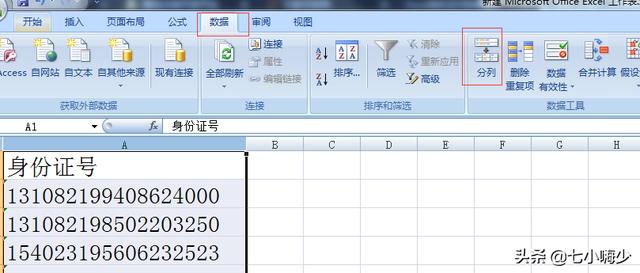
选择数据分列
2、在弹出的对话框选择固定宽度。
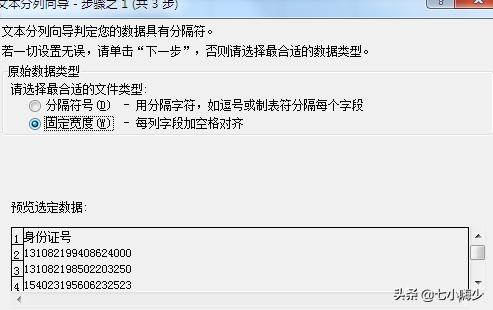
选择固定宽度
3、拖动标尺,把表示出生年月日的数字串分成一列。
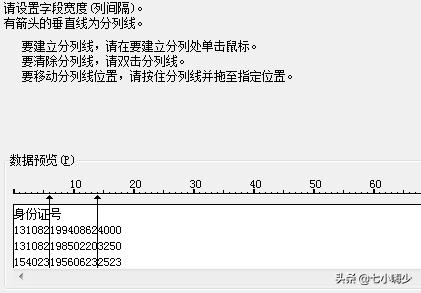
利用标尺进行分列
4、设置分列出来的出生年月字符串格式为日期“YMD”。
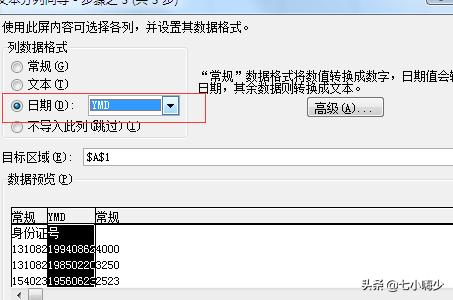
选择日期格式
5、点击完成就可以得到出生年月日了。
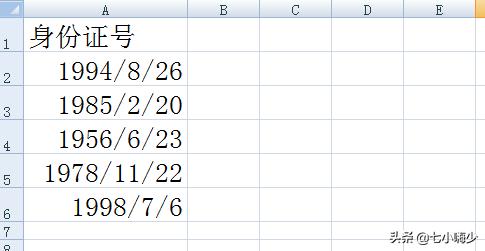
得到出生日期
二、利用MID和TEXT函数。
如下图,只需在单元格中输入函数“=TEXT(MID(A2,7,8),"0-00-00")”即可
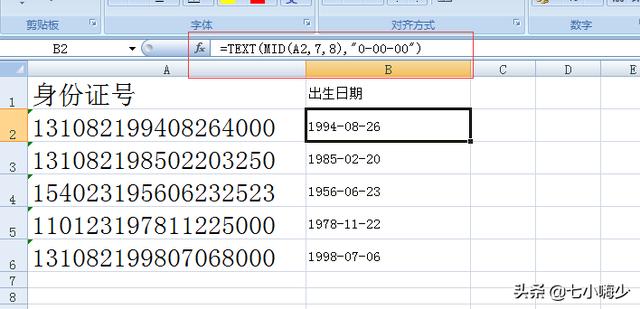
mid函数和text函数
解释一下这两个函数
mid函数是从一个字符串中取出指定数量的字符串
MID(A2,7,8)就代表从A2单元格的字符串的第7个字符开始,向后取出8个字符。通过这个函数我们就轻松的得到了代表出生年月的8位字符串。
Text函数可以通过格式代码向数字应用格式
TEXT(19940826),"0-00-00")就是把19940826转换成日期形式1994-08-26
相似的方法也可以把19940826转换成1994年08月26日,具体函数为TEXT(19940826),"0年00月00日")
三、只使用MID函数来实现
如果一时你想不起来TEXT函数,只记得MID函数的话,同样也可以实现。如下图,只需在单元格中输入函数“=MID(A2,7,4)&"年"&MID(A2,11,2)&"月"&MID(A2,13,2)&"日"”即可。
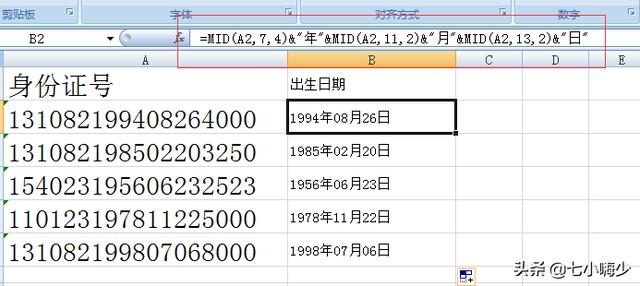
mid函数
知识扩充,当我们获得了出生日期之后,就能进一步获得其他信息了
1、 利用出生日期计算年龄
如下图,我们只需要在单元格中输入下面这个函数即可“=(TODAY()-B2)/365”
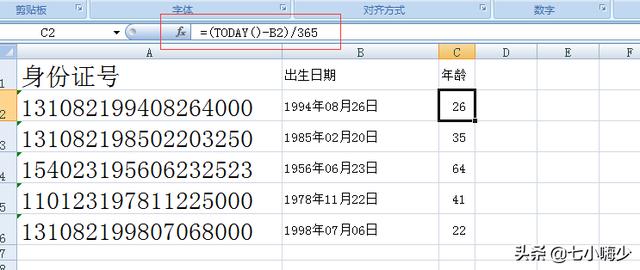
计算年龄
2、 利用出生日期计算星座
计算星座我需要借助lookup函数进行月日的匹配对应,具体函数如下
=IF(B2="","",LOOKUP(--TEXT(B2,"m/d"),--{"1/1","1/21","2/20","3/21","4/21","5/22","6/22","7/23","8/22","9/24","10/24","11/23","12/23"},{"摩羯座","水瓶座","双鱼座","牧羊座","金牛座","双子座","巨蟹座","狮子座","处女座","天秤座","天蝎座","射手座","摩羯座"}))
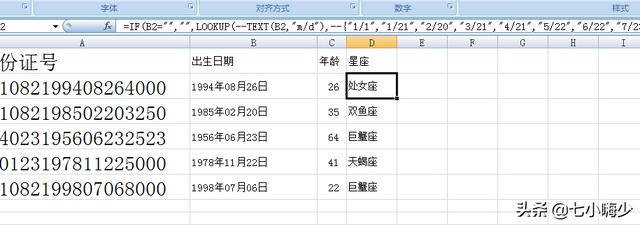
计算星座
以上就是给大家介绍的从身份证号中提取出生日期的3个方法以及利用提取出来的出生日期计算年龄和星座的方法,希望能给你带来一些帮助。先收藏万一以后用的到呢。

...)













)



)